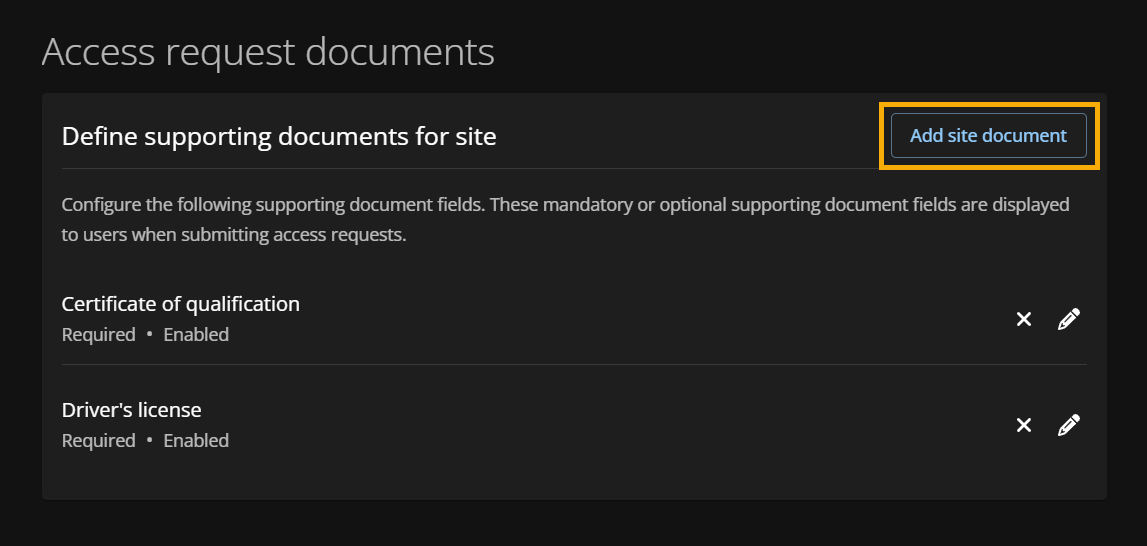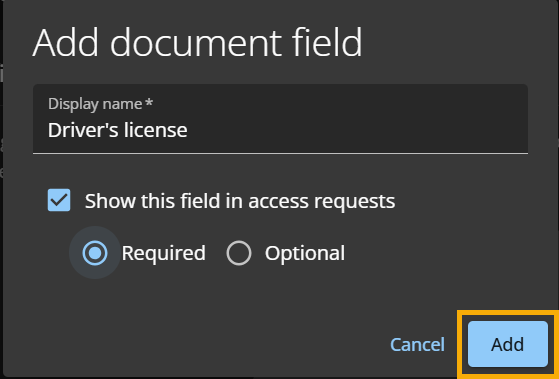Configurer les documents de demande d'accès pour les sites
2025-04-16Dernière mise à jour
Pour les sites soumis à des mesures ou des exigences de sécurité supplémentaires, les propriétaires de sites peuvent obliger les employés à charger des justificatifs tels que des copies de permis de conduire ou de certifications lorsqu’ils demandent l’accès à des secteurs.
Avant de commencer
À savoir
- Vous devez être un propriétaire du site pour configurer des justificatifs obligatoires ou facultatifs pour les demandes d'accès au niveau du site.
- Vous pouvez configurer jusqu'à 20 types de justificatifs par site.
IMPORTANT :
Tous les secteurs héritent des justificatifs configurés au niveau du site. Le cas échéant, les propriétaires de site peuvent supprimer les configurations de justificatifs au niveau du site d'un secteur en accédant aux paramètres de demande d'accès à un secteur.